时间:2023-12-11 13:45:12 作者:木子 来源:系统之家 1. 扫描二维码随时看资讯 2. 请使用手机浏览器访问: https://m.xitongzhijia.net/xtjc/20220324/242992.html 手机查看 评论 反馈
Win11提示错误代码0xc0000001怎么办?小编发现有一些用户在win11使用时,会遇到了win11电脑提示错误代码0xc0000001的问题,并且也不知道该如何解决,那么下面就由小编来为你提供详细的解决方法,有需要的小伙伴可不要错过。
方法一
1. 首先长按“电源键”强制关机,再开机看看能不能开机。
2. 如果可以开机,说明是软件运行时崩溃,使用的时候注意即可。
方法二
1. 如果无法开机,那么重复上方操作直至进入如下界面。

2. 点击“高级选项”,再选择“疑难解答”。

3. 接着进入下方“高级选项”。

4. 随后打开高级选项下的“启动设置”。
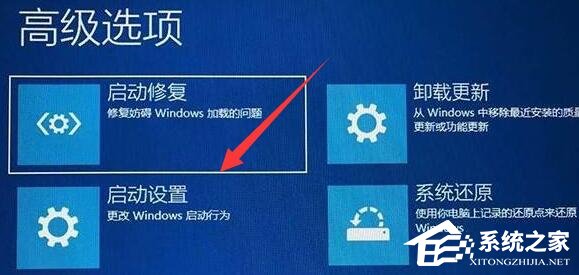
5. 进入后,点击右下角的“重启”。

6. 然后按下键盘“F4”进入安全模式。
7. 最后在安全模式中卸载最近安装的软件、 驱动就可以解决了。

以上就是系统之家小编为你带来的关于“Win11提示错误代码0xc0000001怎么解决”的全部内容了,希望可以解决你的问题,感谢您的阅读,更多精彩内容请关注系统之家官网。
发表评论
共0条
评论就这些咯,让大家也知道你的独特见解
立即评论以上留言仅代表用户个人观点,不代表系统之家立场